Tikrinamas „Windows 10“ sistemos failų vientisumas
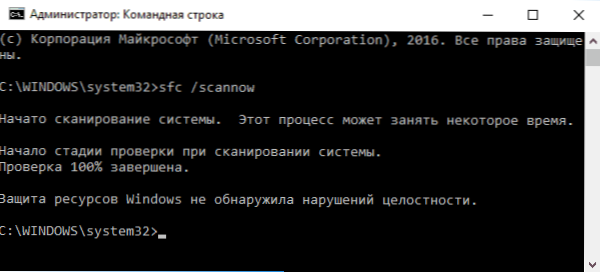
- 3590
- 895
- Thomas Zemlak
Tikrinti „Windows 10“ sistemos failų vientisumą gali būti naudinga, jei turite pagrindo manyti, kad tokie failai buvo sugadinti arba kilo įtarimų, kad bet kuri programa gali pakeisti operacinės sistemos sistemos failus.
„Windows 10“ yra du įrankiai, skirti patikrinti saugių sistemos failų vientisumą ir jų automatinį atkūrimą aptinkant pažeidimą - SFC.Exe and deM.„Exe“, taip pat „Windows PowerShell“ remonto „Windowsmage“ komanda (naudojant „DisM for Work“). Antrasis naudingumas yra pirmasis pirmasis, jei SFC negali atkurti sugadintų failų.
Pastaba: instrukcijose aprašyti veiksmai yra saugūs, tačiau jei atlikote bet kokias operacijas, susijusias su sistemos failų pakeitimu ar pakeitimu (pavyzdžiui, įdiegti trečiųjų šalių temas ir T.P.), Atstatydami sistemos failus, šie pakeitimai bus atšaukti.
Naudojant SFC, norint patikrinti vientisumą ir ištaisyti „Windows 10“ sistemos failus
Daugelis vartotojų yra susipažinę su sistemos failų komandos tikrinimo komanda SFC /Scannow kuris automatiškai patikrina ir ištaiso saugius sistemos failus „Windows 10“.
Norėdami paleisti komandą, administratoriaus vardu paleista komandinė eilutė yra standartinė (galite paleisti komandinę eilutę nuo administratoriaus iki „Windows 10“, įvesdami „komandinę eilutę“ paieškoje užduoties skydelyje, tada dešiniuoju pelės mygtuku spustelėkite dešiniuoju pelės mygtuku, tada dešiniuoju pelės mygtuku spustelėkite Sužinojo - paleidimas administratoriaus vardu), įveskite ją SFC /Scannow Ir spustelėkite Enter.
Įvedus komandą, prasidės sistemos patikrinimas, kurio rezultatai, kurių rezultatai yra rasti rastų intensyvumo klaidų, kurias galima pataisyti (apie tai, kas neįmanoma - toliau), bus automatiškai pataisomos pranešimu „Windows Protection Programos programa rasta sugadintų failų ir sėkmingai juos atkūrė “, o jų atveju ir, jei jų nėra, gausite pranešimą, kad„ „Windows Resources“ apsauga neatrodė vientisumo pažeidimų “.
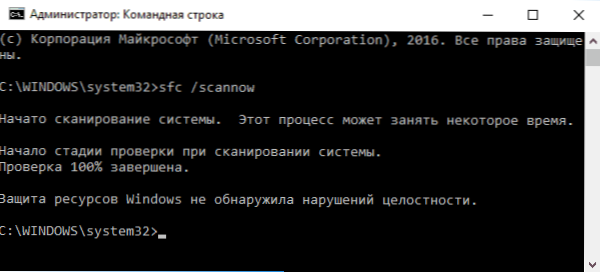
Taip pat galima patikrinti tam tikro sistemos failo vientisumą, kad galėtumėte naudoti komandą
Sfc /scanfile = "way_k_fail"
Tačiau naudojant komandą yra vienas niuansas: SFC negali ištaisyti tų sistemos failų, kurie šiuo metu naudojami, vientisumo klaidų. Norėdami išspręsti problemą, galite paleisti SFC per komandinę eilutę „Windows 10“ atkūrimo aplinkoje.
Pradėkite „Windows 10“ vientisumą naudojant SFC atkūrimo aplinkoje
Norėdami paleisti „Windows 10“ atkūrimo aplinkoje, galite naudoti šiuos būdus:
- Eikite į parametrus - atnaujinimas ir sauga - Restauravimas - Specialios pakrovimo parinktys - Iš naujo paleiskite dabar. (Jei nėra prasmės, tada taip pat galite naudoti šį metodą: Įėjimo į sistemos sistemą spustelėkite „VCL“ piktogramą apačioje dešinėje, o tada, laikydami poslinkį, spustelėkite „Reload“).
- Įkelkite iš iš anksto sukurto „Windows“ atkūrimo disko.
- Įkelkite iš diegimo disko arba įkeliant „Flash Drive“ su „Windows 10“ paskirstymu ir diegimo programoje, ekrane. Pasirinkę kalbą, kairėje apačioje pasirinkite „Sistemos atkūrimas“.
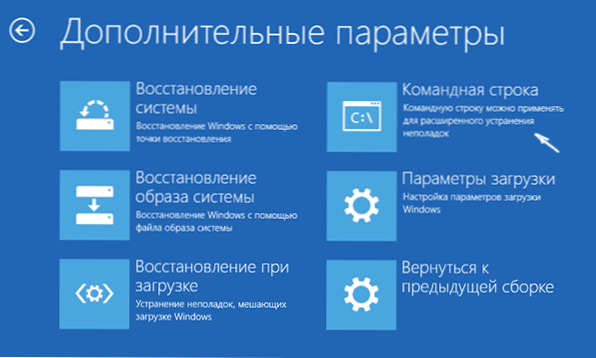
- Po to eikite į „Frakcijų paiešką ir pašalinimą“ - „Papildomi parametrai“ - „Komandinė eilutė“ (jei naudojote pirmąjį iš aukščiau išvardytų metodų, taip pat turėsite įvesti „Windows 10“ administratoriaus slaptažodį). Komandos eilutėje naudokite šias komandas tvarka:
- Diskpart
- Sąrašo apimtis
- Išvažiavimas
- SFC /Scannow /OffbootDir = C: \ /Offwindir = C: \ Windows (Kur C - skyrius su įdiegta sistema ir c: \ Windows - Kelias į „Windows 10“ aplanką, jūsų raidės gali skirtis).
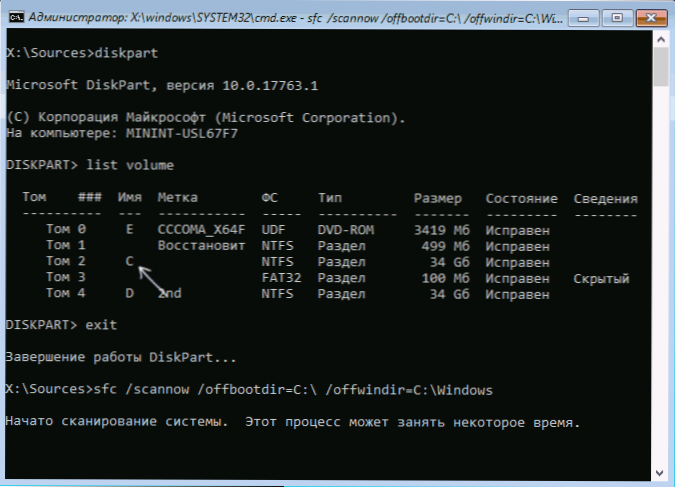
- Pradės nuskaityti operacinės sistemos sistemos failų vientisumą, o šį kartą SFC komanda bus galima atkurti visus failus, jei „Windows Resources“ saugykla nebus pažeista.
Nuskaitymas gali tęstis ilgą laiką - nors pabrėžimo rodiklis mirksi, jūsų kompiuteris ar nešiojamasis kompiuteris nėra priklausomas. Baigę uždarykite komandinę eilutę ir paleiskite kompiuterį įprastu režimu.
„Windows 10“ komponentų saugojimo atkūrimas naudojant DEM.Exe
„Windows Dimsm ProciSping“ neįsivaizdavimas ir priežiūra.EXE leidžia nustatyti ir ištaisyti tas problemas, susijusias su „Windows 10“ sistemos komponentų saugojimu. Tai gali būti naudinga tais atvejais, kai „Windows“ išteklių apsauga negali atlikti failų atkūrimo, nepaisant nustatytos žalos. Tokiu atveju scenarijus bus toks: Mes atkuriame komponentų saugojimą, o po to mes vėl naudojame SFC /Scannow naudojimą.
Naudoti DEM.Exe, vykdykite komandinę eilutę administratoriaus vardu. Tada galite naudoti šias komandas:
- Disp /Online /Cleanup-Image /CheckHealth - Norėdami gauti informacijos apie būseną ir pažeisti „Windows“ komponentus. Tuo pačiu metu pats patikrinimas nėra atliktas, tačiau tikrinamos tik anksčiau užfiksuotos vertės.
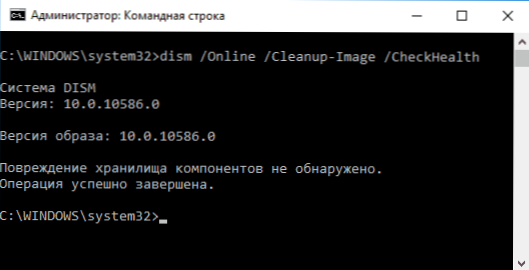
- Disp /Online /CleanUp-Image /ScanHealth - Tikrinamas vientisumas ir žalos komponentų laikymas. Gali užtrukti ilgai ir „pakabinti“ procese 20 procentų.
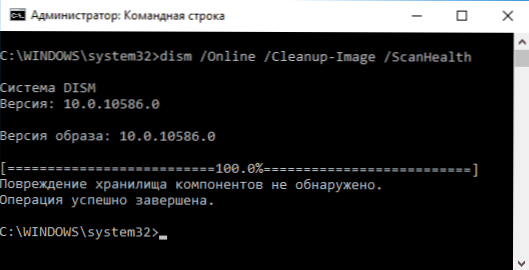
- Disp /Online /CleanUp-Image /RestoreHealth - Tai taip pat leidžia patikrinti ir automatiškai atkurti „Windows“ sistemos failus, taip pat ankstesniu atveju reikia laiko ir sustoja procese.
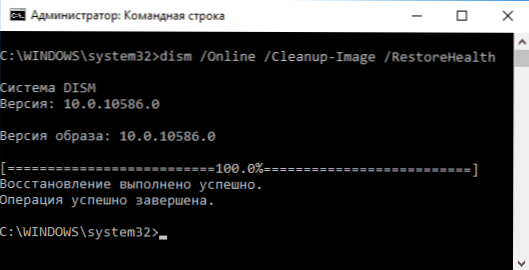
Pastaba: jei komandos restauravimo komanda neveikia dėl vienos ar kitos priežasties, galite naudoti diegimo failą.WIM (arba ESD) iš sumontuoto „Windows 10“ ISO atvaizdo (kaip atsisiųsti „Windows 10 ISO“ iš „Microsoft“ svetainės) kaip failų, kuriems reikalingas atkūrimas, šaltinis (vaizdo turinys turi atitikti įdiegtą sistemą). Tai galite padaryti naudodami komandą:
Disp /internetinis /valymas-vaizdas /atkurtiHealth /šaltinis: wim: way_k_fail_wim: 1 /limitaAccess
Vietoj .WIM gali būti naudojamas failas .ESD tuo pačiu būdu, pakeisdamas visus WIM komandoje.
Naudojant šias komandas, atliktų veiksmų žurnalas išlaikomas „Windows“ \ žurnalai \ cbs \ cbs.žurnalas Ir „Windows“ \ žurnalai \ DEM \ DEM.žurnalas.
Dism.EXE taip pat gali būti naudojamas „Windows PowerShell“, paleistas administratoriaus vardu (galite pradėti nuo dešinės -spustelėkite mygtuką „Start“), naudodamiesi mygtuku „Pradėti“) Report-windowsmage. Komandų pavyzdžiai:
- Remontas -windowsmage -online -ScanHealth - Sistemos failų žalos tikrinimas.
- Remontas -windowsmage -online -restorehealth - Žalos tikrinimas ir taisymas.
Papildomi komponentų saugojimo atkūrimo metodai, jei aukščiau aprašyti neveikia: „Windows 10“ komponentų saugojimo atkūrimas.
Kaip matote, failų vientisumo patikrinti „Windows 10“ nėra tokia sunki užduotis, kuri kartais gali padėti ištaisyti įvairias problemas, susijusias su OS. Jei negalėtumėte, galbūt padėsite jums naudotis instrukcijose, kaip atkurti „Windows 10“.
Kaip patikrinti „Windows 10“ sistemos failų vientisumą - vaizdo įrašas
Aš taip pat siūlau susipažinti su vaizdo įrašu, kuriame pagrindinių vientisumo patikrinimo komandų naudojimas yra aiškiai parodytas su kai kuriais paaiškinimais.
Papildoma informacija
Jei „SFC /Scannow“ praneša, kad sistemos apsauga negalėjo atkurti sistemos failų, o komponentų saugojimo atkūrimas (su vėlesne SFC pakartotine paketu) nepadėjo išspręsti problemos, galite išspręsti problemą, galite išspręsti problemą, galite išspręsti problemą, galite išspręsti problemą, galite išspręsti problemą, galite išspręsti problemą, galite išspręsti problemą, galite išspręsti problemą, galite išspręsti problemą, galite išspręsti problemą, galite išspręsti problemą, galite išspręsti problemą, galite išspręsti problemą, galite išspręsti problemą, galite išspręsti problemą, galite išspręsti problemą, galite išspręsti problemą, galite išspręsti problemą, galite išspręsti problemą, galite išspręsti problemą, galite išspręsti problemą, galite išspręsti problemą, galite išspręsti problemą, galite išspręsti problemą, galite išspręsti problemą, galite išspręsti problemą, galite išspręsti problemą, galite išspręsti problemą, galite išspręsti problemą Peržiūrėkite, kurie sistemos failai buvo sugadinti susisiekdami su „CBS Magazine“.žurnalas. Norėdami eksportuoti reikiamą informaciją iš žurnalo į SFC tekstinį failą darbalaukyje, naudokite komandą:
FindStr /C: „[SR]“ %Windir %\ Logs \ CBS \ CBS.Log> "%userProfile%\ Desktop \ SFC.Txt "
Be to, remiantis kai kuriomis apžvalgomis, vientisumo patikrinimas naudojant SFC „Windows 10“ gali aptikti žalą iškart po to, kai atnaujinimas įdiegė naują sistemos mazgą (nesugebant jų ištaisyti, neįdiegus naujojo rinkinio „visiškai“), taip pat Kai kurioms vaizdo plokščių tvarkyklių versijoms (šioje vieno atvejo klaidoje yra „OpenCl“ failas.Dll. Jei įvyktų viena iš šių variantų, ir jūs negalite imtis jokių veiksmų.

